Usar o chat do Copilot em aplicativos baseados em modelo
O chat do Copilot para aplicativos baseados em modelo no Power Apps é um assistente de IA de última geração que ajuda você a obter insights sobre os dados em seus aplicativos por meio de conversas em linguagem natural. O chat do Copilot ajuda você a aumentar sua produtividade por meio de insights com tecnologia de IA e assistência de navegação.
Importante
Esse recurso está geralmente disponível em aplicativos Dynamics 365 e está disponível como versão prévia do recurso em Power Apps.
- As versões prévias do recurso não foram criadas para uso em ambientes de produção e podem ter funcionalidade restrita. Esses recursos são disponibilizados antes de um lançamento oficial para que os clientes possam ter acesso antecipado e forneçam comentários.
- Um administrador deve habilitar o chat do Copilot no seu aplicativo antes que ele fique visível no aplicativo. Mais informações: Adicionar copiloto para usuários de aplicativos baseados em modelo
Painel do Copilot
Depois que o chat copiloto estiver ativado, você poderá acessá-lo através do ícone copiloto próximo ao canto superior direito da página ou através do ícone copiloto no lado direito da barra de comando. Você pode expandir ou recolher o painel do Copilot como quiser. Por padrão, o painel será expandido depois que o chat do Copilot for habilitado.
![]()
Usar o Copilot para fazer perguntas
O chat do Copilot em aplicativos baseados em modelo pode responder a perguntas sobre os dados da tabela do Dataverse no aplicativo. Também pode ajudá-lo a navegar no aplicativo. Por exemplo, se você inserir Navegar até os desafios, copiloto abrirá automaticamente a página relevante no aplicativo.
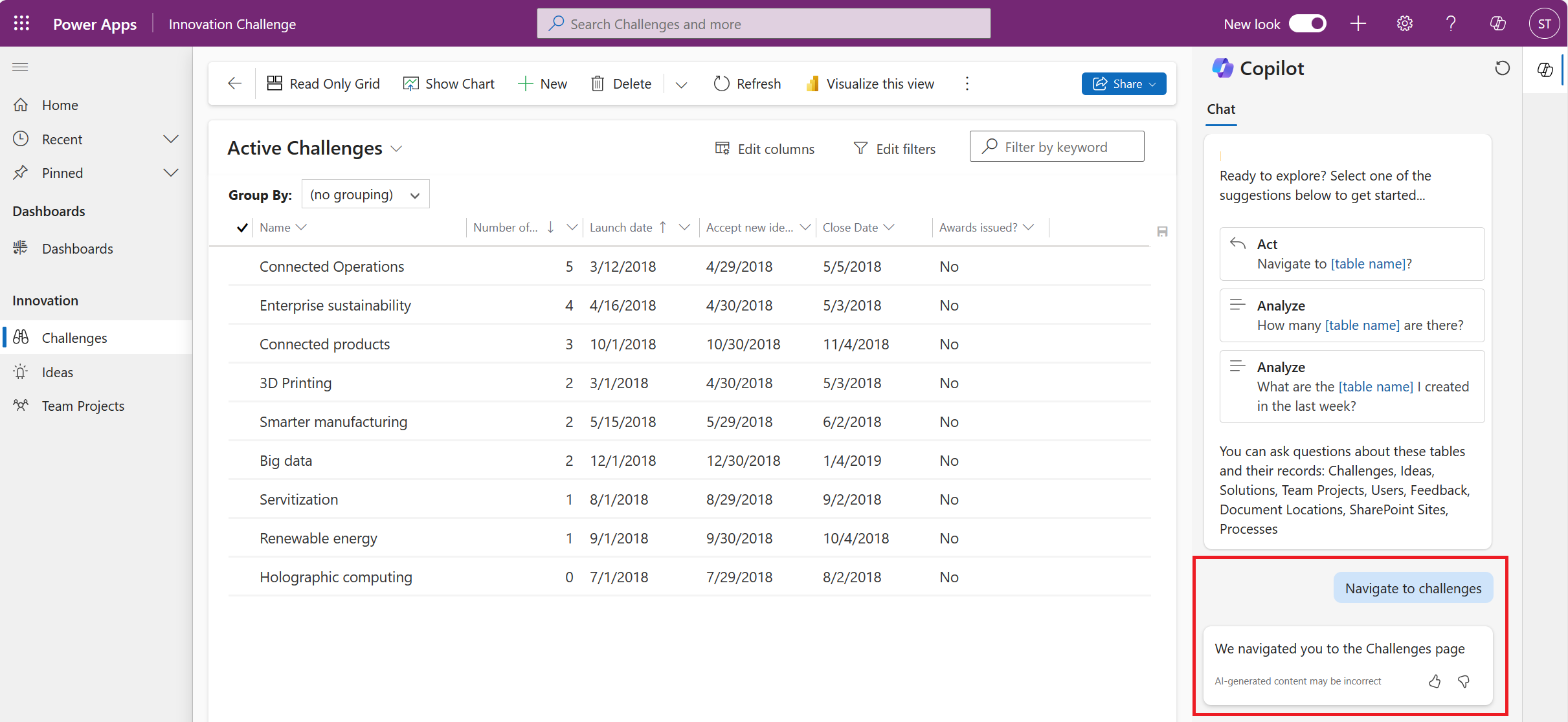
Perguntas sugeridas do chat do Copilot
Para ajudar você a começar, O chat do Copilot pode sugerir perguntas a serem feitas. Você pode editar e personalizar essas perguntas (também conhecidas como prompts) com base no seu aplicativo e no tipo de insight necessário de copiloto.
Para ver mais perguntas sugeridas, Select Ver prompts no painel copiloto. Muitas das perguntas sugeridas possuem espaços reservados que você deve substituir pelo texto apropriado para completar a pergunta.
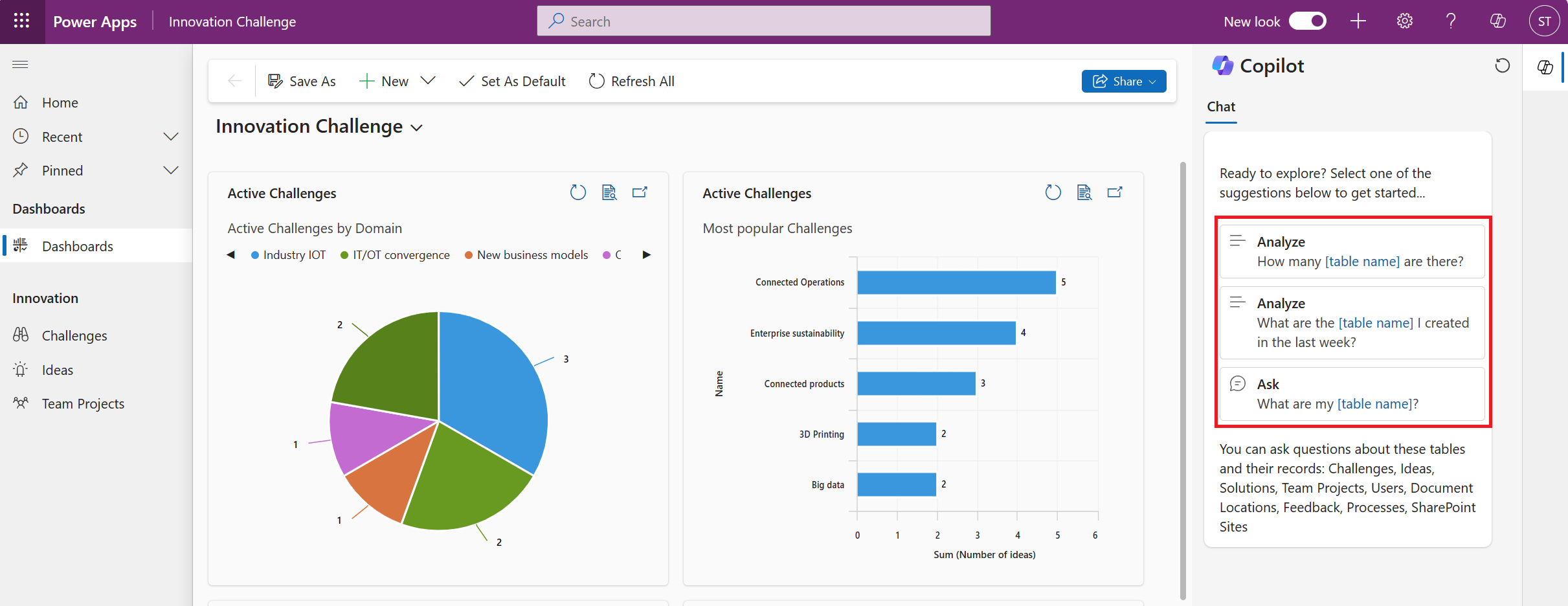
Use o seletor de registros
Ao fazer uma pergunta, você pode usar o seletor de registros para Select o objeto da sua pergunta. O seletor de registros ajuda o bate-papo copiloto a entender o contexto da sua pergunta e fornecer um resposta mais preciso.
Insira uma barra (/) para abrir o seletor de registros e insira o nome do registro. Selecione o registro que você deseja e complete a pergunta para que ela faça sentido. Por fim, envie a pergunta ao Copilot para ver a resposta.
Por exemplo, você pergunta copiloto "Quais são os detalhes da Contoso?" Muitas contas podem ter "Contoso" no nome, como Contoso, Inc., Contoso Co. e Contoso NW. O que você realmente deseja são os detalhes da Contoso, Inc. O seletor de registros ajuda copiloto a definir o escopo da pergunta para o registro certo para obter um resposta mais relevante e preciso.
O seletor de registros está disponível no Dynamics 365 Sales e em Power Apps aplicativos baseados em modelo.
Observação
- Usando o seletor de registros, você aumenta a probabilidade de que o chat do Copilot consiga entender sua pergunta e, portanto, fornecer uma resposta precisa.
- O seletor de registros exige que Dataverse a pesquisa esteja ativada e configurada para o recurso de pesquisa por digitação antecipada.
Enviar comentários
A menos que seu administrador tenha desativado o recurso de feedback, cada copiloto resposta inclui um botão Gosto (ícone de polegar para cima) e um Não gostei botão (ícone "polegar para baixo"). Para cada resposta, você pode Select um desses ícones para fornecer feedback que nos ajuda a melhorar o bate-papo copiloto. Select o ícone "polegar para cima" ou "polegar para baixo", conforme apropriado. Opcionalmente, forneça feedback com suas próprias palavras sobre o que você gostou ou não gostou no resposta. Quando terminar, Select Enviar.
